MP3'ü MP4'e dönüştürün ve videonuzu özelleştirilmiş ayarlarla düzenleyin.
MP3'ten MP4'e Dönüştürücü - MP3'ü MP4'e Dönüştürmenin 3 Basit Yöntemi
Hem MP3 hem de MP4 iki popüler dosya formatıdır. Bazı müzik dosyalarını bir sosyal medya sitesinde paylaşmanız gerektiğinde, önceden MP3'ü MP4'e dönüştürmeniz gerekir. MP3 dosyaları aynı zamanda Hareketli Resimler Uzman Grubu anlamına gelen MPEG olarak da bilinir. Facebook ve YouTube gibi bazı sosyal medya siteleri MP3 dosyalarını desteklemediğinden MP3'ü MP4'e dönüştürmek doğru seçim olmalıdır. Lütfen en iyi 3 MP3'ten MP4'e dönüştürücüyü derlediğimiz için okumaya devam edin.
Rehber Listesi
Bölüm 1: MP3'ü Resimlerle MP4'e Dönüştürmenin Basit Bir Yöntemi Bölüm 2: Windows Movie Maker ile MP3'ü MP4'e Dönüştürme Bölüm 3: MP3'ü iMovie aracılığıyla MP4'e Dönüştürme Bölüm 4: MP3'ü MP4'e Dönüştürme Hakkında SSSBölüm 1: MP3'ü Resimlerle MP4'e Dönüştürmenin Basit Bir Yöntemi
MP3'ü MP4'e dönüştürmeniz gerektiğinde, müziği resimsiz bir videoya dönüştürmek için bazı çevrimiçi MP3'ten MP4'e dönüştürücüleri kullanabilirsiniz. MP3 dosyalarıyla birlikte video veya resim eklemeniz gerekip gerekmediği, 4Easysoft Toplam Video Dönüştürücü MP3'ü Mac ve Windows'ta istenilen formata dönüştürmek için en iyi seçimdir. Yalnızca farklı video/ses ayarlarını değiştirmenizi sağlamakla kalmaz, aynı zamanda film oluşturmak için sessiz video/resimlere MP3 ekler.

Arka plan müziği olarak MP3 ses dosyasıyla MP4 filmler yapın.
MP3 sesini MP4'e dönüştürürken ses seviyesini artırın.
İstediğiniz MP3 parçalarını kesin ve bunları kolayca bir MP4 dosyasında birleştirin.
100% Güvenli
100% Güvenli
Takip edilecek adımlar:
Aşama 14Easysoft Total Video Converter'ı yükledikten sonra programı bilgisayarınızda başlatabilirsiniz. Bundan sonra farklı MP3 dosyalarını içe aktarabilirsiniz, Kesmek İstenilen ses klibini kesmek ve bunları tek bir ses dosyasında birleştirmek için simgeyi kullanın.

Adım 2Seç OG Yukarıdaki menüde. Tıkla Eklemek Video klipleri veya görüntüleri MP4 resimleri olarak içe aktarmak için programın sol alt tarafındaki düğmesine basın. Dönüştürmeden önce yalnızca resimlerin sırasını düzenleyin veya videoyu sessize alın.

Aşama 3Şuraya git: Ayar menüyü seçin ve Müzik parçası yanındaki artı işaretine tıklayabileceğiniz seçenek Arka plan müziği MP3'ü içe aktarmak için. MP3 dosyasını farklı cihazlar için bir MP4 videoya dönüştürecektir.

4. AdımŞunu seçin: İhracat bölümündeki açılır simgeye tıklayın. Biçim boşluk. Bu bölümde aşağıdaki gibi diğer ayarları yapılandırabilirsiniz. Çözünürlük, Kalite ve Kare Hızı. Bundan sonra, Dışa Aktarmayı Başlat MP3'ü MP4'e dönüştürmek için düğme.

Bölüm 2: Windows Movie Maker ile MP3'ü MP4'e Dönüştürme
Windows Film Oluşturucusu videoları geliştirmek için bir düzenleme aracıdır ve Windows XP'yi içerir. Ayrıca kullanıcıların videoları kolayca değiştirmesine, arka plan müziğini ve hareketsiz görüntüleri özelleştirmesine olanak tanır. Basit arayüzü nedeniyle yeni başlayanlar onu kullanmaktan keyif alacaklardır. Yani sorununuz MP3'ü MP4'e dönüştürmekse, Windows Movie Maker sizin için doğru seçimdir!
Takip edilecek adımlar:
Aşama 1Öncelikle cihazınıza Windows Movie Maker'ı indirip çalıştırmanız gerekir. Bundan sonra ana arayüzüne geçmek için yazılımı açın.
Adım 2MP3 dosyalarınızı eklemek için Videolara ve fotoğraflara dokunun menüde veya istediğiniz MP3 dosyasını sürükleyip bırakın.
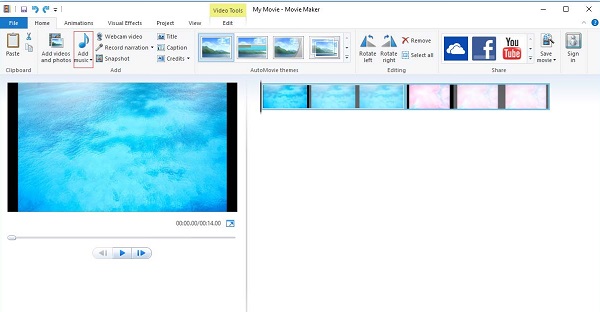
Aşama 3Tıkla Seçenekler Menüdeki düğmesine tıklayın ve ardından Bölmek gereksiz kısmı azaltmak veya kesmek için düğme; ta Sil veya Kaldır Bu parçayı kaldırmak için düğmesine basın.
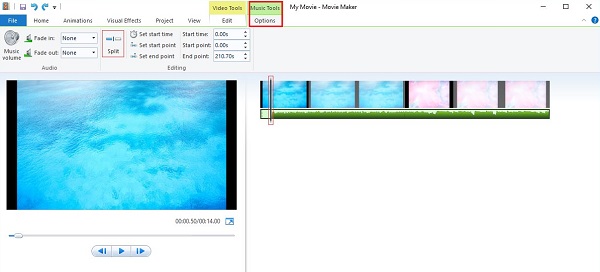
4. AdımGereksiz kısmı attıktan sonra, dönüşümünüzü tıklayarak değiştirin. Düzenlemek düğmesi Video Araçları sekmesi. simgesine tıklayarak her fotoğrafın süresini özelleştirmeniz gerekir. Ayarlamak düğme.
Adım 5Seç Filmi Kaydet seçeneği Dosya düğmesine basın ve ardından bulmak için aşağı kaydırın. Youtube seçenek.
Adım 6Bir kez seçtikten sonra Youtube seçeneğini seçin, dosyaların hedefini değiştirin ve Kaydetmek düğme. İşlemi bekleyin; MP3'ü otomatik olarak MP4'e dönüştürecektir.
Bölüm 3: MP3'ü iMovie aracılığıyla MP4'e Dönüştürme
Profesyonel film yapımcıları iMovie'yi tavsiye ediyor. Çünkü bu araçta Mac ile dosya kalitenizi kaybetmeden müzik, grafik ve videoları düzenleyebilirsiniz. İyi olan şey, orijinal dosyalarınızı korurken bunu yapabilmenizdir. Biraz pahalı olan Adobe Premiere Pro ve Final Cut'tan farklı olarak iMovie ücretsiz olarak indirilebilir. MP3'ü MP4'e dönüştürmek isteyen ilk kez kullanıcılar, çok basit arayüzü nedeniyle onu kullanırken herhangi bir baş ağrısı yaşamayacaklar.
Takip edilecek adımlar:
Aşama 1İMovie'yi iOS aygıtınıza indirin ve başlatın. Bundan sonra, Dosya düğmesini seçin ve ardından Yeni film.
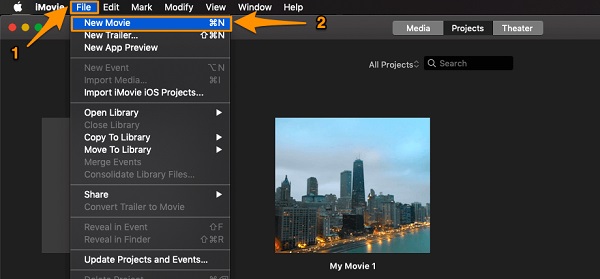
Adım 2üzerine dokunun Medyayı İçe Aktar MP4 formatına dönüştürmek istediğiniz MP3 dosyalarını içe aktarmak için düğmesine basın.
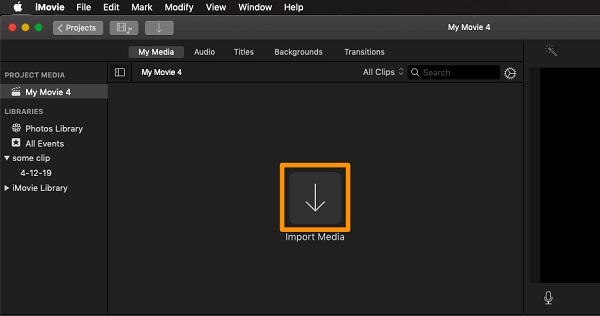
Aşama 3Dosyalarınızı zaten içe aktardığınızda, Dosya seçeneğini seçin Paylaşmak düğmesini seçin ve Dosya düğme.
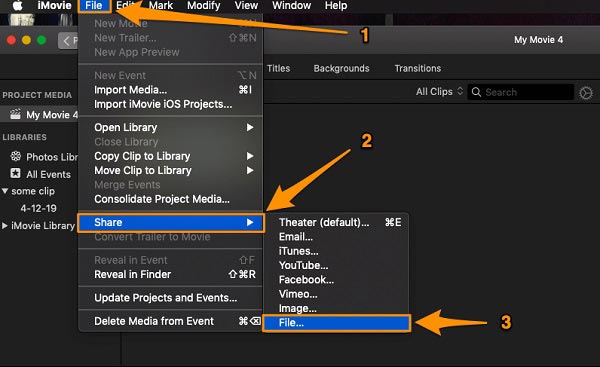
4. AdımYeni bir pencere açılacaktır. İsteğe bağlı olarak dışa aktarma ayarlarını düzenleyebilirsiniz. Bundan sonra tıklayın Sonraki.
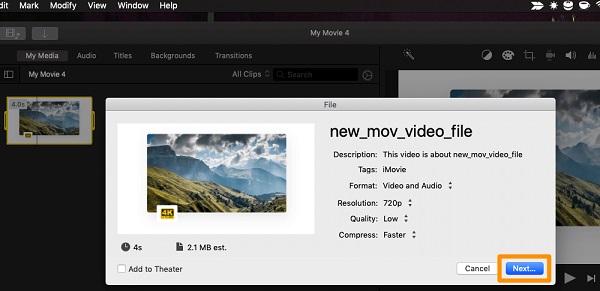
Adım 5Son olarak şimdi videonuzu nereye yerleştirmek istediğinizi seçin. Çıktınızdan memnun kaldığınızda, Kaydetmek düğme.
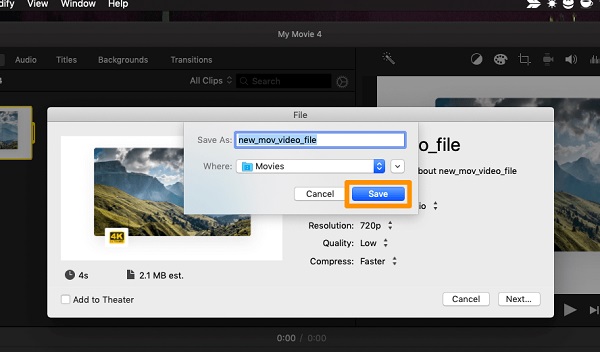
Bölüm 4: MP3'ü MP4'e Dönüştürme Hakkında SSS
-
MP3 ve MP4 arasındaki farklar nelerdir?
MP3 dosyası, geri döndürülemez sıkıştırması nedeniyle kayıplı ses formatı olarak da bilinir. Yalnızca ses parçalarını barındırır, dolayısıyla dosya boyutu yalnızca küçüktür. MPEG 4, Bölüm 14, Motion Pictures Expert Group anlamına gelen MP4'ün anlamıdır. Sonuçta bu bir dijital multimedya kabıdır çünkü görüntüleri, metinleri, videoları ve sesi destekleyebilir.
-
MP3'ü MP4'e dönüştürmeden doğrudan YouTube'a yükleyebilir miyim?
Hayır. YouTube, MP3 dosyaları da dahil olmak üzere yaygın ses dosyalarını kabul etmez veya tanımaz. Bununla birlikte, MP3'ü YouTube'a yüklemenin iki alternatif yöntemi vardır; MP3'ü MP4'e dönüştürebilir veya MP3'ü çevrimiçi bir resimle yükleyebilirsiniz. Elbette bir videoyu sessize alabilir ve MP3'ü arka plan müziği olarak ekleyebilirsiniz.
-
MP3'ü MP4'e dönüştürürken orijinal ses kalitesi nasıl korunur?
MP3'ü doğrudan MP4'e dönüştürmeniz gerekiyorsa veya bir video hazırlayıp MP3'ü arka plan müziği olarak kullanmanız gerekiyorsa, ses codec bileşenini MP3 olarak seçmelisiniz. Orijinal kalitesini koruyacaktır. Ayrıca ses seviyesini ve diğer ayarları ayarlamak için bazı gelişmiş ses geliştiricileri de kullanabilirsiniz.
Çözüm
Umarız, hem Mac hem de Windows kullanıcıları için kullanılacak en iyi MP3'ten MP4'e video dönüştürücünün hangisi olduğunu analiz etmenize yardımcı olduk. YouTube veya diğer sosyal medya siteleri için MP3'ü MP4'e dönüştürmeniz gerekiyorsa, MP3 dosyalarına resim veya video eklemeniz gerekir. İşte takip etmeniz gereken nihai rehber. Video dosyalarının nasıl yapılacağına dair sorularınızı makaleye yorum olarak bırakabilirsiniz.



